怎么解决Win7系统玩游戏延迟玩英雄联盟时直接卡掉线的问题
发布时间:2018-06-11 19:09:00 浏览数: 小编:fan
游戏玩家伤不起,大多用户都用上了win7系统,而且家里都用多台电脑,可能会有很多用户感觉在使用Win7系统电脑玩游戏有延迟现象,相反在配置更低一些的XP系统电脑上反到是玩游戏却很好,我自己也遇到过这种情况。主要表现为:两台电脑都玩游戏,没什么延迟现象。但只要有其中的一台电脑打开过网页和聊过QQ软件,一会就会出现网络延迟300ms以上,特别是在玩英雄联盟时会直接卡掉线。通过几天的测试,最近几天玩游戏已经正常了。接下来系统族就来分享小族的经验给大家!以win7旗舰版系统为例,其他版本操作方法相同!
推荐:win7旗舰版系统下载
解决方法:
1、按下键盘上的“win+r”键打开“运行”窗口输入“regedit”命令,打开“打开注册表编辑器”。
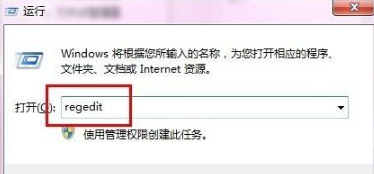
2、依次打开“HKEY_LOCAL_MACHINE/SYSTEM/CurrentControlSet/Services/Audiosrv”这个项,双击打开右侧的DependOnService项目,把其中 的MMCSS删除,保留另外2个,然后点击确定,重启电脑。然后再右键点击“计算机”,在服务项中找到“Multimedia
Class Scheduler”,先停止这项服务,然后再将启动类型设置为“禁用”即可。

3、按下键盘上的“win+r”键打开“运行”窗口输入“gpedit.msc”命令,打开“组策略”。
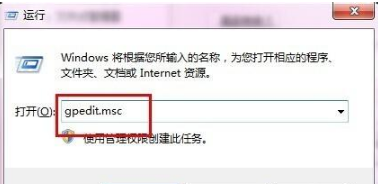
4、打开“管理模板”----------“Windows组件”。
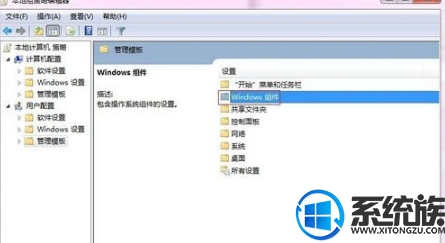
5、打开“应用程序兼容性”-------“关闭程序兼容性助理”--------把“未配置”换成“已启用”,最后再点确定。
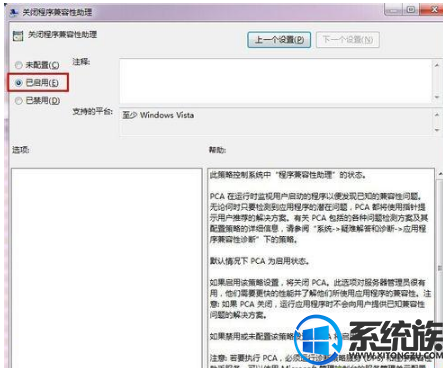
6、通过以上两个方法设置,就可以解决Win7玩游戏网络延迟和玩游戏兼容性!
更多精彩的内容请继续关注系统族,作为一家只为做的更好的系统族你值得关注!
推荐:win7旗舰版系统下载
解决方法:
1、按下键盘上的“win+r”键打开“运行”窗口输入“regedit”命令,打开“打开注册表编辑器”。
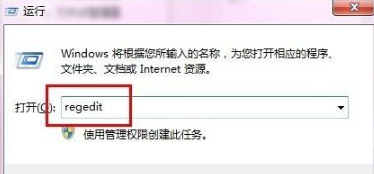
2、依次打开“HKEY_LOCAL_MACHINE/SYSTEM/CurrentControlSet/Services/Audiosrv”这个项,双击打开右侧的DependOnService项目,把其中 的MMCSS删除,保留另外2个,然后点击确定,重启电脑。然后再右键点击“计算机”,在服务项中找到“Multimedia
Class Scheduler”,先停止这项服务,然后再将启动类型设置为“禁用”即可。

3、按下键盘上的“win+r”键打开“运行”窗口输入“gpedit.msc”命令,打开“组策略”。
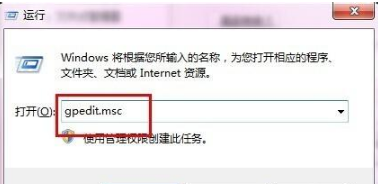
4、打开“管理模板”----------“Windows组件”。
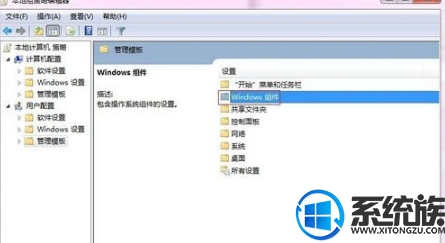
5、打开“应用程序兼容性”-------“关闭程序兼容性助理”--------把“未配置”换成“已启用”,最后再点确定。
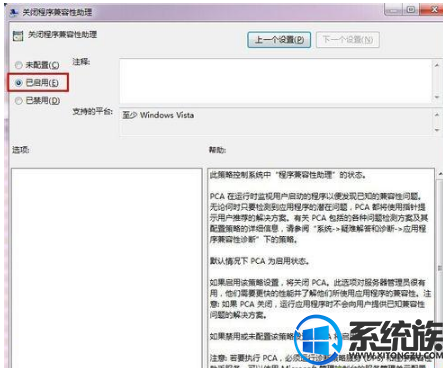
6、通过以上两个方法设置,就可以解决Win7玩游戏网络延迟和玩游戏兼容性!
更多精彩的内容请继续关注系统族,作为一家只为做的更好的系统族你值得关注!


















